V tem blogu se bomo naučili metode uporabe git cherry-pick potrditve s primerom. Torej, začnimo!
Primer: Kako git cherry-pick Commit?
Če želite opraviti git cherry-pick, najprej ustvarite nov lokalni imenik Git in se premaknite vanj. Nato inicializirajte in spremenite datoteko s t. Nato posodobite drugo datoteko in potrdite spremembe v repozitorij. Nato odstranite vso obstoječo vsebino iz imenika. Dodajte vse spremembe, potrdite spremembe v repozitorij Git in si oglejte zgodovino referenčnega dnevnika. Končno izvedite » $ git cherry-pick
Zdaj pa korak za korakom preizkusite spodnja navodila!
1. korak: Ustvari imenik
Najprej ustvarite nov imenik Git s spodnjim ukazom:
$ mkdir demo12
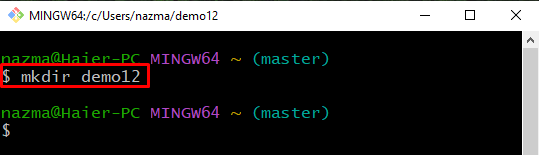
2. korak: Premaknite se znotraj imenika
Če se želite premakniti v novo ustvarjeni imenik, izvedite » cd ” ukaz:
$ cd demo12 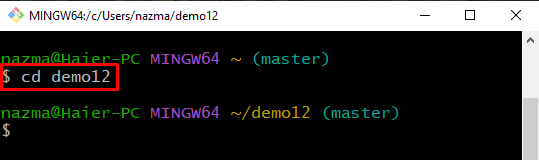
3. korak: Inicializirajte imenik Git
Nato izvedite spodnji ukaz za inicializacijo ustvarjenega imenika Git:
$ vroče je 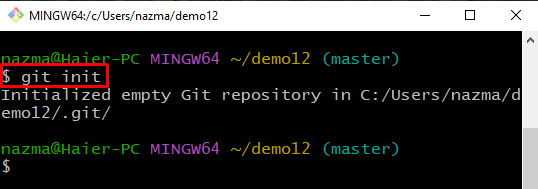
4. korak: Spremenite datoteko
Dodajte nekaj besedila v datoteko, da jo posodobite s pomočjo » odmev ” ukaz in operater preusmeritve ” > ”:
$ odmev 'datoteka1' > datoteka1.txt 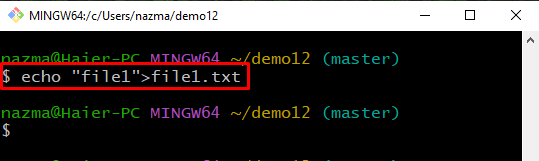
5. korak: Dodajte spremembe v repozitorij Git
Nato izvedite » git add ” za dodajanje vseh dodanih sprememb v repozitorij:
$ git add . 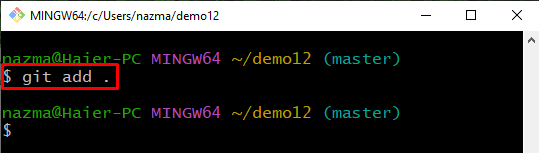
6. korak: potrdite spremembe
Zaženite ' git commit ” s sporočilom o potrditvi za posodobitev repozitorija:
$ git commit -m 'prva dodana datoteka' 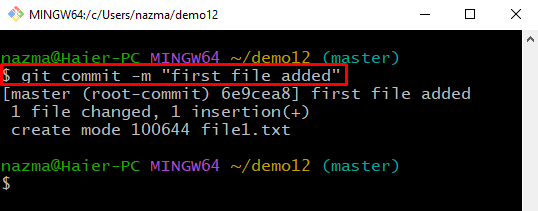
7. korak: Posodobite datoteko
Ustvarite drugo datoteko in jo nato posodobite:
$ odmev 'datoteka2' > datoteka2.txt 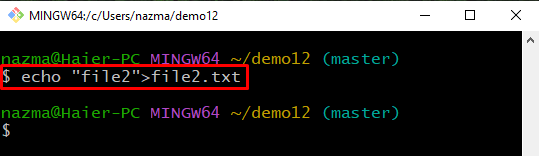
8. korak: dodajte vse spremembe
Dodajte vse narejene spremembe v lokalno skladišče:
$ git add . 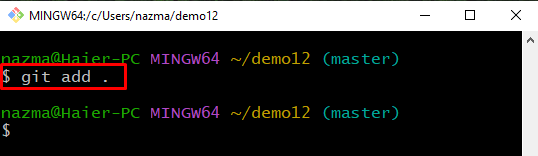
9. korak: potrdite spremembe
Zdaj potrdite spremembe s potrditvenim sporočilom z uporabo ' -m ” možnost:
$ git commit -m 'dodana druga datoteka' 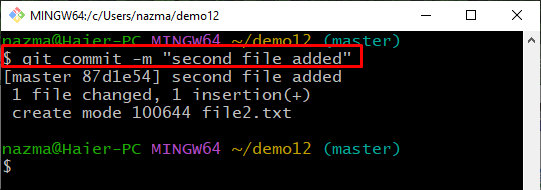
10. korak: Odstranite vse datoteke
Ko to storite, izvedite » rm ” za odstranitev vseh ustvarjenih datotek iz repozitorija:
$ rm * .txtTukaj je zvezdica ' * ” simbol označuje vse datoteke z navedeno končnico:
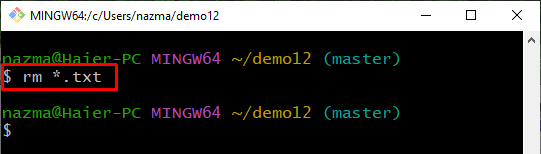
11. korak: Seznam vsebine repozitorija
Zdaj preverite izbrisano operacijo z uporabo » ls ” za ogled seznama vsebine repozitorija:
$ lsKot lahko vidite, je repozitorij prazen, kar pomeni, da je bila operacija uspešno izvedena:
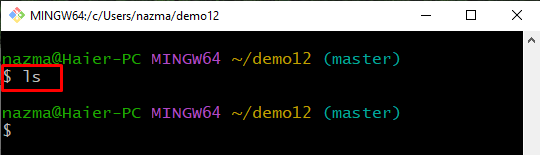
12. korak: Dodajte spremembe
Nato dodajte vse opravljene spremembe v uprizoritveno območje in ga posodobite:
$ git add . 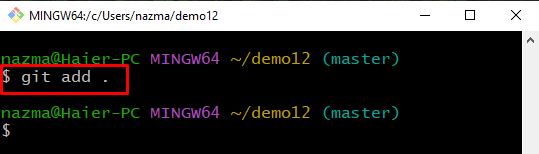
13. korak: potrdite spremembe
Po tem potrdite spremembe v repozitorij tako, da vzbudite » git commit ” s katerim koli sporočilom o objavi:
$ git commit -m '2 datoteki izbrisani' 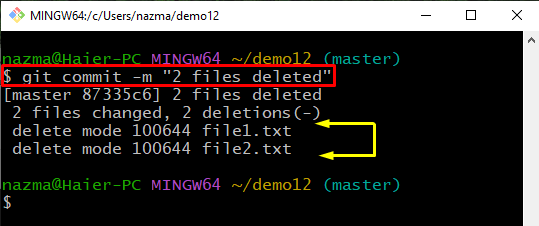
14. korak: Preverite zgodovino referenčnega dnevnika
Zdaj pa prikažite referenčno zgodovino dnevnika repozitorija Git:
$ git reflog .Tukaj bomo izbrali referenčni dnevnik objave, ki ga želimo potrditi s cherry-pick:
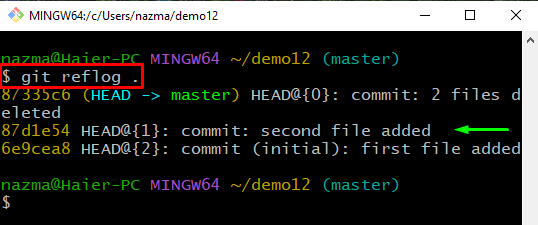
15. korak: Izberi potrditev
Nato izvedite » češnjevec ” za potrditev s kopiranim referenčnim dnevnikom potrditev:
$ git cherry-pick 87d1e54 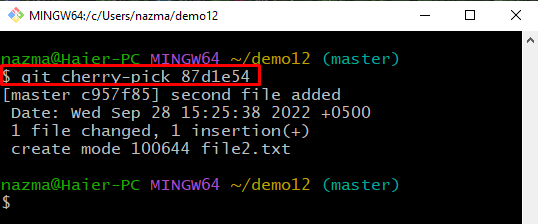
16. korak: Preverite operacijo potrditve cherry-pick
Nazadnje preverite potrjeno operacijo potrditve izbire češnje z uporabo ' git reflog. ” ukaz:
$ git reflog .Kot lahko vidite, je ista objava potrjena s potrditvijo cherry-pick:
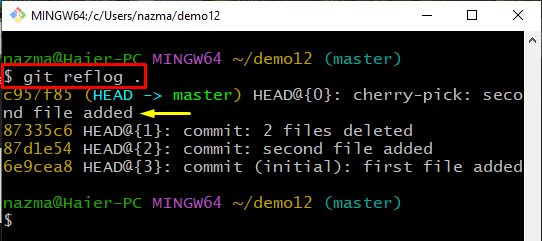
Na kratko smo razložili metodo za git cherry-pick commit s pomočjo primera.
Zaključek
Če želite opraviti git cherry-pick, najprej ustvarite nov imenik Git in ga inicializirajte. Nato spremenite datoteko z uporabo » echo